Q.手入力モードでの操作方法
「給与」→「給与データ入力(台帳形式/一覧形式)」で、画面右上の[F11]ボタンを押すと、画面全体の入力モードを切り替えることができます。
<操作手順>
A.手入力モードの設定を確認します。
1.「設定」→「社員情報設定(個別入力)」を開きます。
2.該当する社員をダブルクリックします。
(ア)「税表区分」の「所得税なし」にチェックマークがついている場合は、所得税を計算しない設定です。
所得税を手入力する場合は、チェックマークをはずします。

(イ)「税表区分」の「手入力時自動計算」にチェックマークがついている場合は、「給与データ入力」画面全体を手入力モードに切り替えても、所得税は自動計算させる設定です。所得税を手入力する場合は、チェックマークをはずします。

3.画面左上の、「社保/労保」タブをクリックします。
(ア)雇用保険区分が「なし」になっている場合は、雇用保険を計算しない設定となります。
雇用保険を手入力する場合は、「計算」に切り替えます。

(イ)雇用保険区分の「手入力時自動計算」にチェックマークがついている場合は、「給与データ入力」画面全体を手入力モードに切り替えても、雇用保険は自動計算させる設定です。雇用保険を手入力する場合は、チェックマークをはずします。

B.給与データ入力画面で確認します。
1.「給与」→「給与データ入力(台帳形式/一覧形式)」を開きます。
2.画面右上の[F11]ボタンの表示が「手入力へ」となっている場合
この状態では、「社員情報設定」や「給与規定」で設定されている内容に基づいて、社会保険料・所得税や普通残業などシステム項目が連動して自動計算されます。
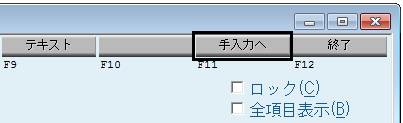
3.F11[手入力へ]と表示されているボタンを1回クリックすると、[自動計算へ]の表示に切り替わります。
4.[自動計算へ]ボタンの下に「雇用:手入 所得:手入」と表示されます。この状態は、画面全体が手入力状態になり、雇用保険と所得税も手入力できます。
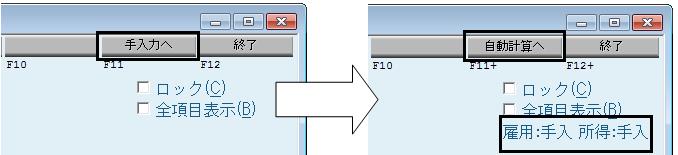
※F11ボタンが[自動計算へ]で、「雇用:手入 所得:手入」表示のまま、普通残業など支給項目に数字を入れて修正しても、画面全体が手入力状態となるため、手入力前の金額で求めた所得税・雇用保険がそのまま表示されます。
例:普通残業の金額を「4,262円」から「5,682円」に修正した場合
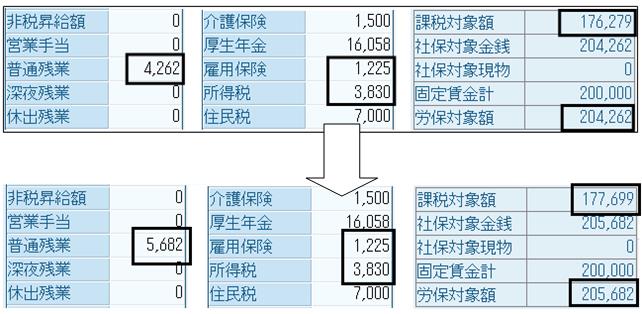
普通残業の金額を訂正すると、【課税対象額】【労保対象額】の数字は、入力した金額で集計されますが、【雇用保険】【所得税】は自動計算されません。
5.[F11]ボタンの表示が[自動計算へ]となっている状態で、雇用保険と所得税を自動計算する場合
(ア)右クリックして操作する方法
「控除項目」の欄で、右クリックします。下図のように項目が表示されますので、「雇用計算へ」と「所得計算へ」をそれぞれクリックします。表示が「雇用:計算 所得:計算」に変わります。手入力された金額を含めて、雇用保険と所得税が自動計算できます。
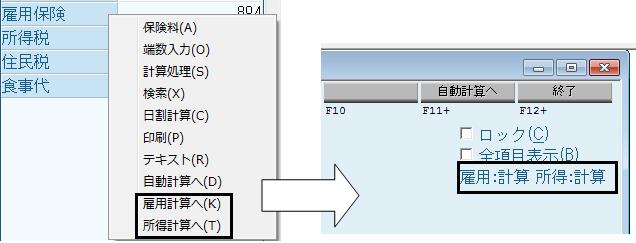
(イ)shiftキーを使って操作する方法
雇用保険→[Shift]キーを押しながら[F11]ボタンをクリックします。
所得税 →[Shift]キーを押しながら[F12]ボタンをクリックします。
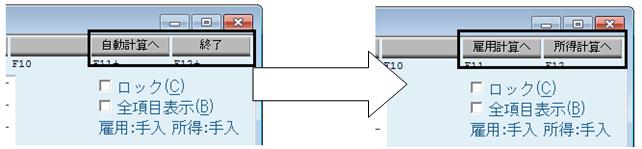
表示が「雇用:計算 所得:計算」に変わります。手入力された金額を含めて雇用保険と所得税が自動計算できます。

例の場合

修正した「普通残業」の金額を加味した【雇用保険】【所得税】が自動計算されます。
※【課税対象額】は、【雇用保険】が自動計算され金額が上下するため、その差額分だけ【課税対象額】の金額も変わります。
自動計算前【雇用保険:1,225】 自動計算後【雇用保険:1,234】
【課税対象額:177,699】から差額9円分を引くと【課税対象額:177,690】となります。
